Bepalen of de inhoud up-to-date is
VAN TOEPASSING OP: Power BI-service voor zakelijke gebruikers
Power BI-service voor ontwerpers en ontwikkelaars
van Power BI Desktop
vereist Een Pro- of Premium-licentie
In dit artikel leest u hoe u kunt bepalen wanneer uw inhoud voor het laatst is bijgewerkt of vernieuwd en ook manieren wordt voorgesteld om gesynchroniseerd te blijven met uw belangrijkste gegevens.
Tijdstempels in de Power BI-service
Als zakelijke gebruiker communiceert u met inhoud die is gemaakt door ontwerpers en beschikbaar wordt gesteld aan u. De inhoud bevat tijdstempels, zodat u weet wanneer deze is gepubliceerd, gedeeld of voor het laatst is bijgewerkt. Wetende dat u met de meest recente inhoud werkt, geeft u vertrouwen en is vaak essentieel bij het nemen van de juiste beslissingen.
Wat kunt u doen om ervoor te zorgen dat u de nieuwste inhoud gebruikt? In de meeste gevallen hoeft u helemaal niets te doen. Alle inhoud, zoals apps, dashboards, scorecards of rapporten, die met u zijn gedeeld, wordt automatisch vernieuwd en bijgewerkt volgens een schema dat is ingesteld door de ontwerper. De ontwerper werkt inhoud handmatig bij of ze kunnen deze automatisch bijwerken door een geautomatiseerd vernieuwingsschema in te stellen.
Als u vragen hebt over de nieuwheid van inhoud, neemt u rechtstreeks contact op met de ontwerper. In de onderstaande voorbeelden ziet u hoe u de eigenaar van uw inhoud kunt identificeren en er contact mee kunt opnemen.
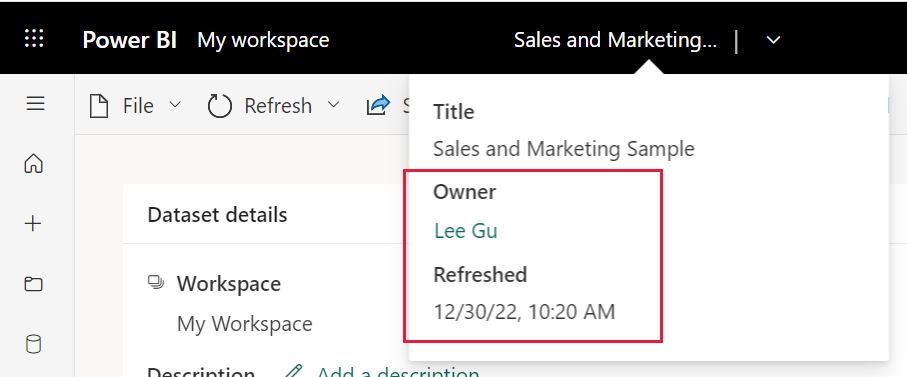
Verschillende typen tijdstempels
Power BI voegt datum- en tijdgegevens toe wanneer inhoud wordt gepubliceerd, gedeeld, bijgewerkt en vernieuwd. Het type datum is afhankelijk van de inhoud. Apps hebben bijvoorbeeld een gepubliceerde datum en de inhoud in een app heeft een bijgewerkte datum. Andere typen inhoud hebben gedeelde en vernieuwde datums.
Het is minder handig om te weten welk type tijdstempel gaat waar en handiger om te weten waar een tijdstempel moet worden gevonden. Hieronder vindt u algemene richtlijnen om u te helpen bij het bepalen van de nieuwheid van uw inhoud.
Inhoudslijsten
In een lijst met inhoud in de Power BI-service is er een kolom met eigenaars en een tijdstempelkolom. Het type eigenaar en tijdstempel is afhankelijk van de inhoud. In het volgende voorbeeld ziet u de naam van de uitgever en de gepubliceerde datum op de pagina Apps.
In het volgende voorbeeld ziet u de eigenaar van de inhoud en de gedeelde datum wanneer u naar de pagina Bladeren gaat en vervolgens het tabblad Gedeeld met mij.
In het laatste voorbeeld ziet u een inhoudslijst in een werkruimte. De eigenaar van de inhoud, de vernieuwde datum en de datum van de volgende vernieuwing worden weergegeven.
De ontwerpfunctie stelt het vernieuwingsschema voor inhoud in. Sommige inhoud ontvangt voortdurend updates en andere inhoud kan dagelijks, wekelijks of helemaal niet worden vernieuwd. Niet alle inhoud is gepland voor vernieuwen, dus u ziet mogelijk lege vermeldingen. Als er een fout optreedt tijdens het vernieuwen, wordt er een foutpictogram weergegeven in de tijdstempelkolom.
Rapporten weergeven
In een rapport bevindt zich een pijl op de titelbalk. Selecteer de pijl om contactgegevens en een tijdstempel weer te geven. Dashboards, werkbladen en scorecards tonen de eigenaar, maar geen tijdstempel. Selecteer de koppeling Eigenaar of Contactpersoon als u vragen of suggesties hebt voor de eigenaar van het rapport.
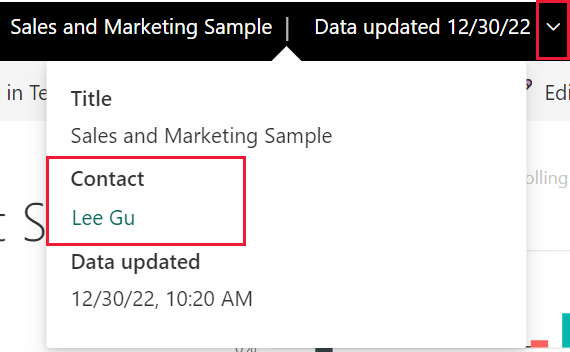
Dashboards weergeven
Het titelmenu van het dashboard bevat een contactpersoon, maar geen tijdstempel. U kunt echter de laatste vernieuwingsdatum voor afzonderlijke dashboardtegels en voor het onderliggende semantische model bekijken.
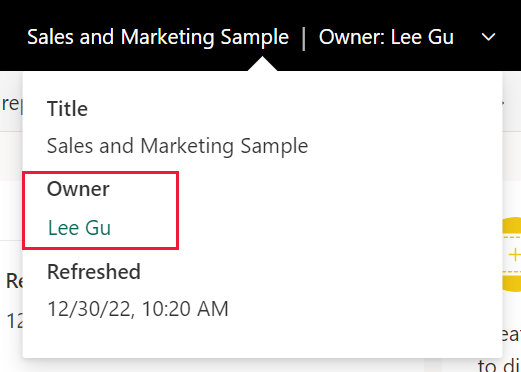
Bekijk een tegel in de focusmodus om de tijdstempel voor laatste vernieuwing weer te geven. Selecteer meer opties (...) op een dashboardtegel en kies Openen in de focusmodus.
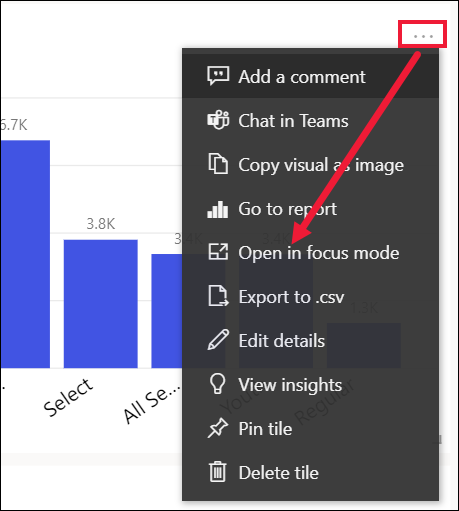
De laatste vernieuwingsdatum bevindt zich in de rechterbovenhoek. Als u deze niet ziet, vouwt u de browser uit om deze breder te maken.

Ga terug naar het dashboard, selecteer Meer acties (...) en selecteer vervolgens Gerelateerde inhoud weergeven in de bovenste menubalk van Power BI.
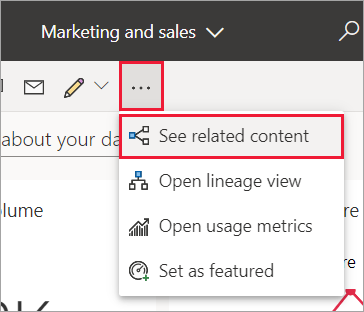
In het deelvenster Gerelateerde inhoud ziet u de laatste vernieuwingsgegevens voor het onderliggende semantische model van het dashboard of rapport.
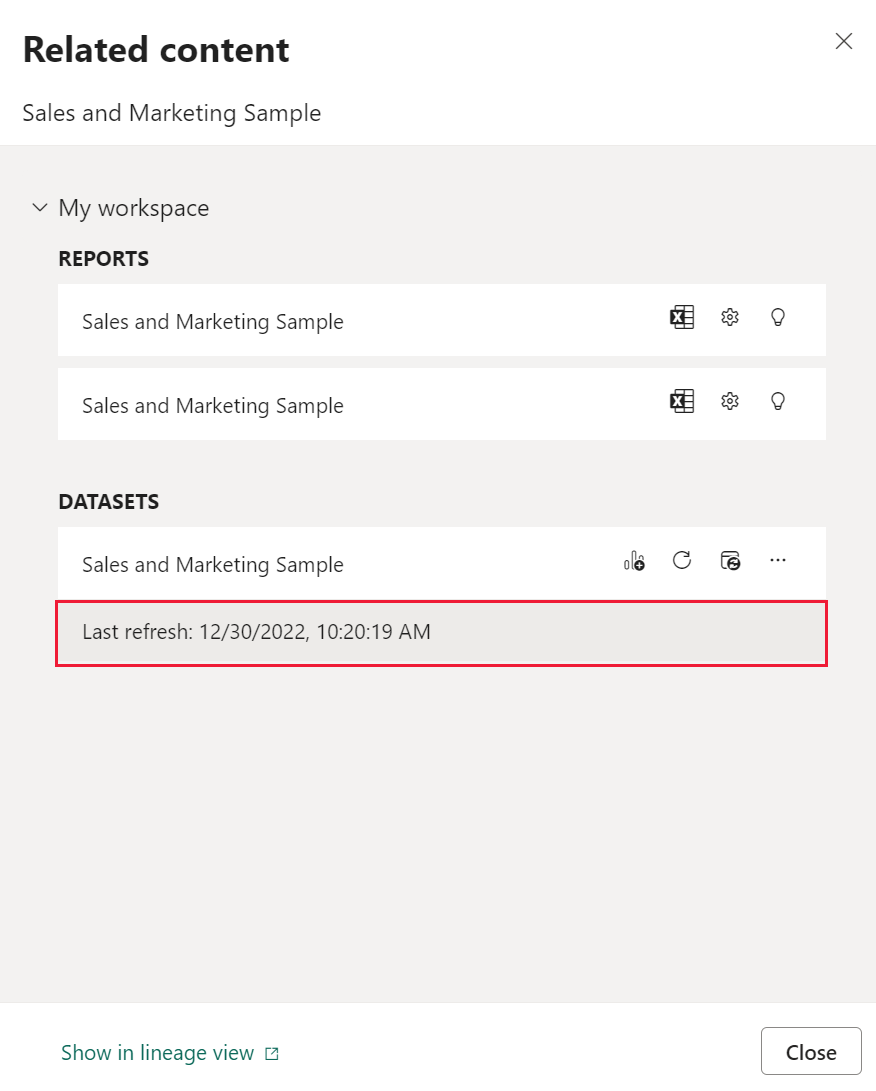
Blijf gesynchroniseerd met uw inhoud
Er zijn ingebouwde Power BI-functies beschikbaar waarmee u up-to-date kunt blijven met uw belangrijkste inhoud.
Gegevenswaarschuwingen instellen
Als u een melding wilt ontvangen als de gegevens boven of onder een opgegeven limiet gaan, maakt u een gegevenswaarschuwing voor een dashboard. Het is eenvoudig om up-to-date te blijven met behulp van gegevenswaarschuwingen. Pas uw instellingen aan, zodat Power BI u een e-mail stuurt als een waarde op een dashboard een specifieke drempelwaarde overschrijdt. Ontvang bijvoorbeeld een waarschuwing als de voorraad lager is dan 25 eenheden of als de verkoop de vermelde doelen overschrijdt.
Abonneren om wijzigingen weer te geven
Een andere manier om up-to-date te blijven, is door u te abonneren op een rapport of dashboard. In plaats van u aan te melden om een rapport of dashboard weer te geven, hebt u een momentopname verzonden volgens een schema dat u hebt ingesteld. Zie Abonneren op dashboards en rapporten voor meer informatie.
Overwegingen en beperkingen
Elk afzonderlijk stukje inhoud in een app heeft een eigen bijgewerkte datum en eigenaar. Deze informatie kan afwijken van de gepubliceerde datum en de eigenaar van de app voor de hele app.


